产生原因
本人由于之前安装了jdk17 但是hadoop版本需要本地的jdk8的环境 在更改时发现了环境变量失效的问题
我重新配置了java的环境 java -verison不显示
这里的jdk17是下载win的版本自动进行安装的 他会自动进行配置 做一些操作 如下说明:
当使用安装版本的JDK程序时,会将java.exe、javaw.exe、javaws.exe复制到C:\ProgramData\Oracle\Java\javapath目录中,并同时将此目录写到环境变量中的Path中。(除此之外还可能转移原java环境的目录)。
关键词:非解压版本的java,使用的时exe文件安装java,好处是自动安装、配置环境变量;不好的地方是有一些不同于解压版本的黑箱操作,可能造成困扰
问题解决
java -version
where java --查看在 path系统环境变量中的java.exe,并列出 全部结果 。
用where java查询结果是按使用优先级排序,系统从上往下寻找java路径,找到可用的就不在往下找。
首先第一行显示的就是:C:\ProgramData\Oracle\Java\javapath,这个路径是使用安装版本的java时安装程序创建的,它排在第一位,优先于环境变量起作用,所以改变环境变量还是不能生效。解决办法是这个路径下的exe文件

但是上面似乎是个快捷方式 所以我删除这个努力下面的
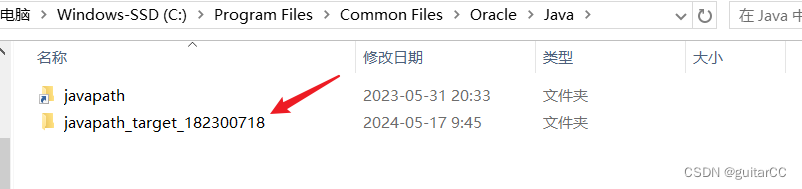
之后重新配置环境变量
添加JAVA_HOME后更改PATH的信息
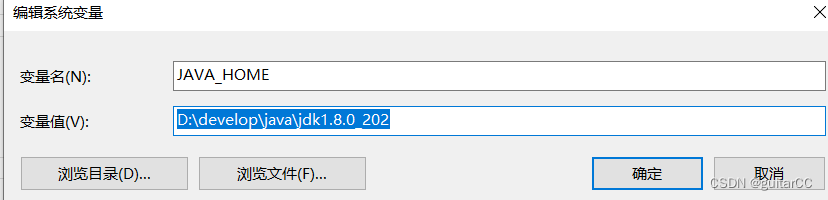
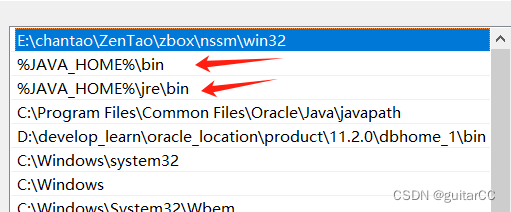
java -version

使用命令
java -version
where java --查看在 path系统环境变量中的java.exe,并列出 全部结果 。
用where java查询结果是按使用优先级排序,系统从上往下寻找java路径,找到可用的就不在往下找。
首先第一行显示的就是:C:\ProgramData\Oracle\Java\javapath,这个路径是使用安装版本的java时安装程序创建的,它排在第一位,优先于环境变量起作用,所以改变环境变量还是不能生效。解决办法是这个路径下的exe文件。





















 154
154

 被折叠的 条评论
为什么被折叠?
被折叠的 条评论
为什么被折叠?








